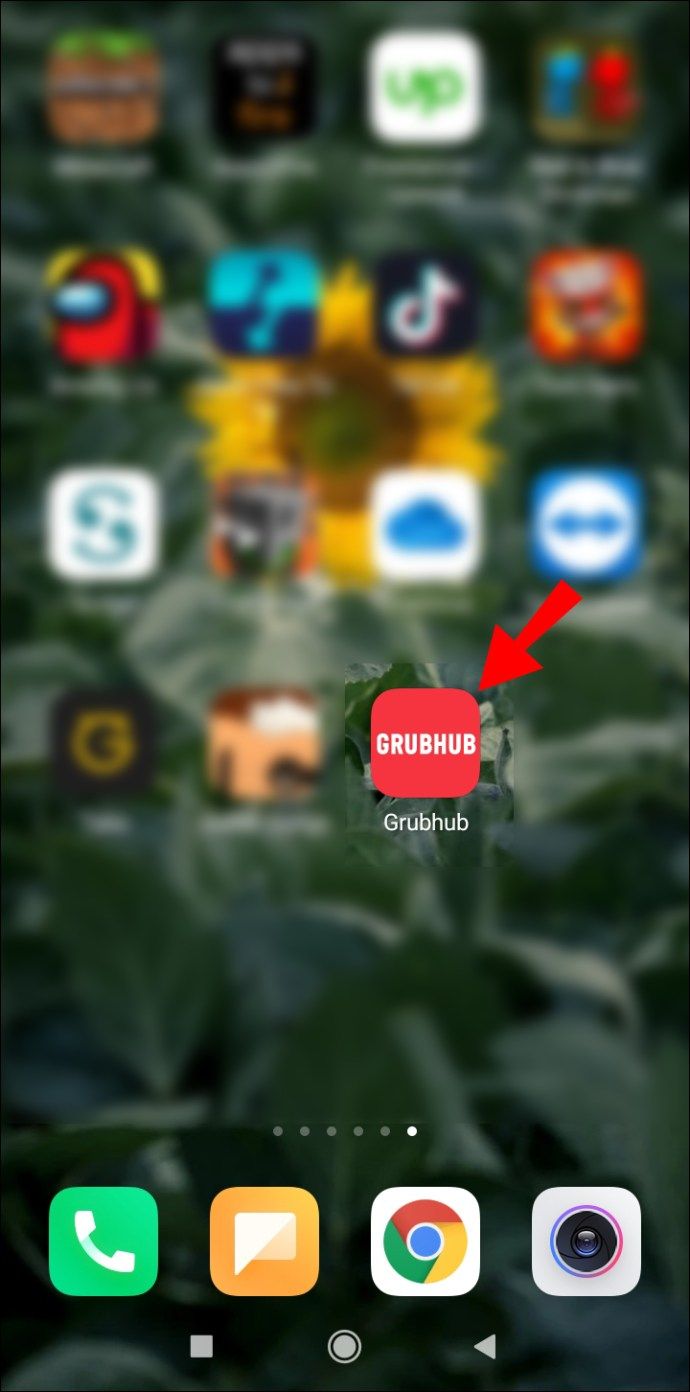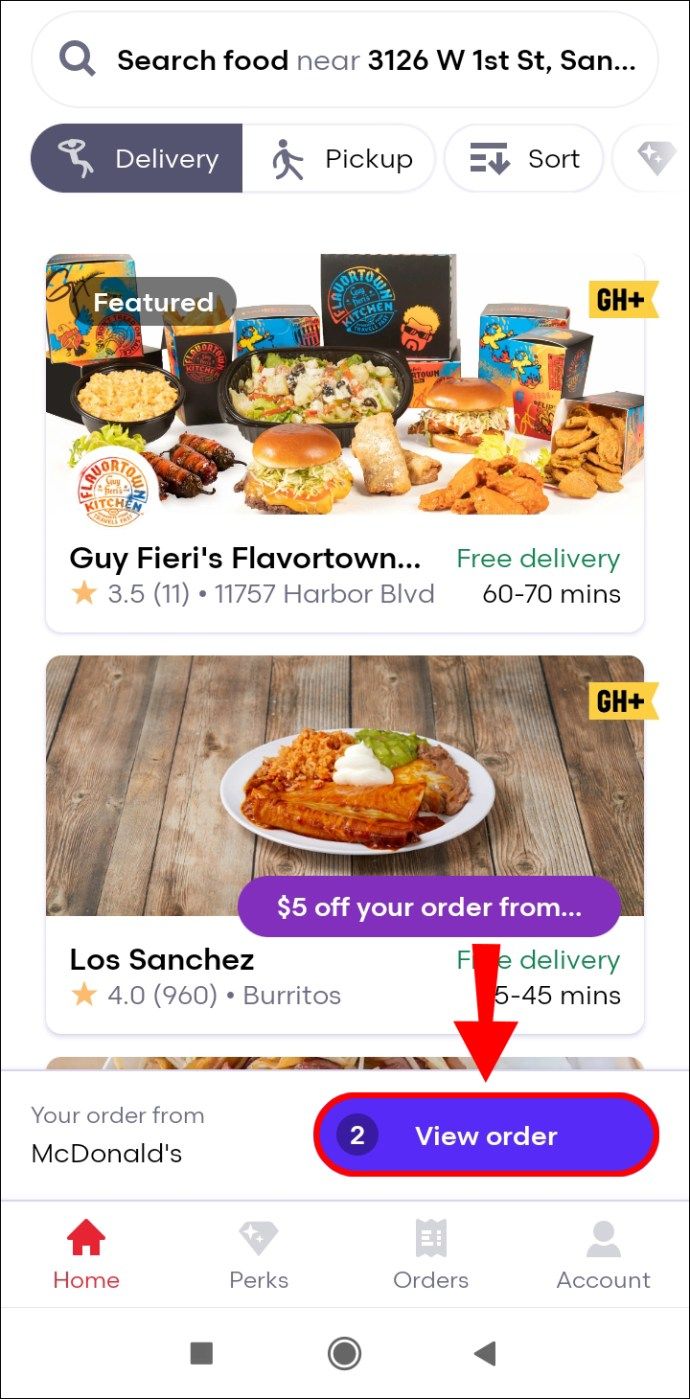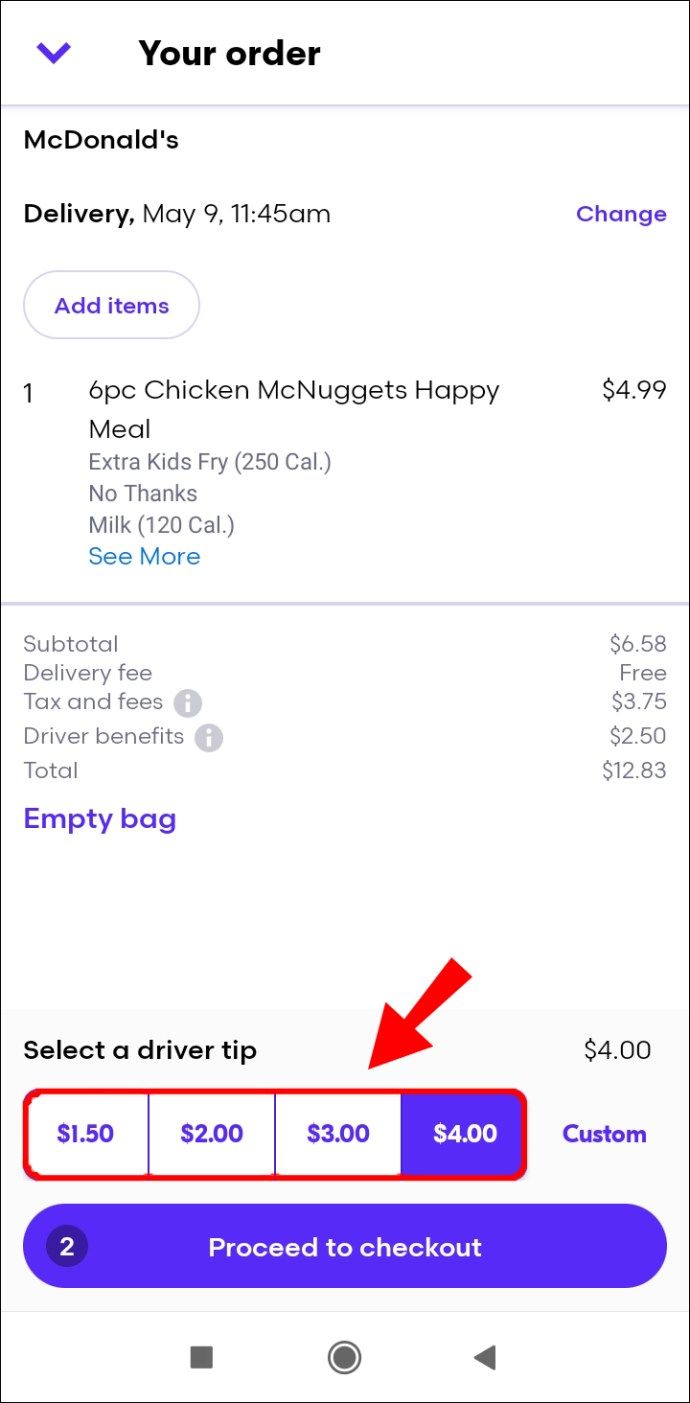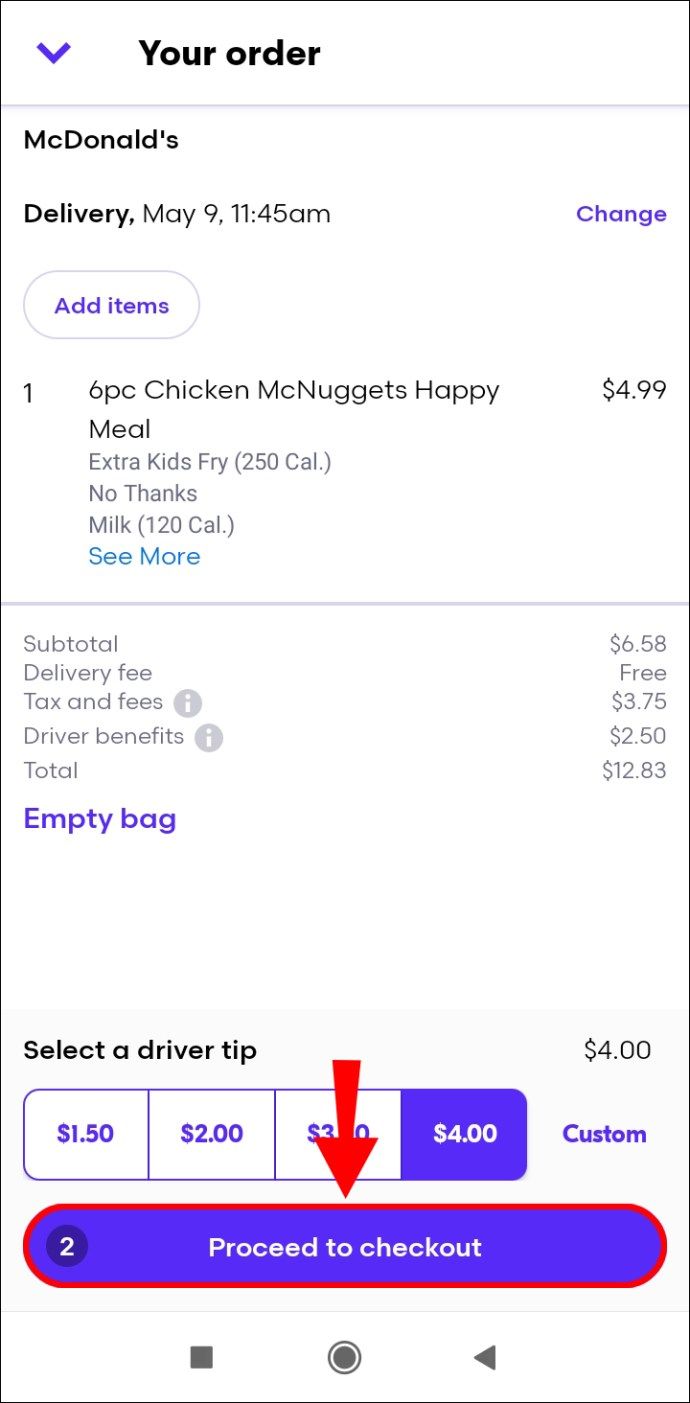Trinkgeld gehört zum Standard beim Essen gehen. Sie gehen ins Restaurant, bekommen die Rechnung und zahlen 20 % für das Trinkgeld; schließlich basiert der Lebensunterhalt des Restaurantpersonals praktisch auf Trinkgeldern. Aber wie funktioniert das für Zustellfahrer?

Das Grubhub-Lieferpersonal gibt sich große Mühe, Ihr Essen pünktlich und in einwandfreiem Zustand zu liefern. Trinkgelder gelten im Lebensmittelgeschäft nicht als „nette Geste“. Viele Fahrer akzeptieren keine Jobs ohne Trinkgeld. Das Hinzufügen des Tippes zu Grubhub sollte also selbstverständlich sein. Hier erfahren Sie, wie es geht.
So fügen Sie Trinkgeld in Grubhub hinzu
Befassen wir uns zunächst mit den Grundlagen: So fügen Sie einen Tipp in der Grubhub-App hinzu.
- Öffnen Sie die Grubhub-App und füllen Sie Ihre Bestellung aus.
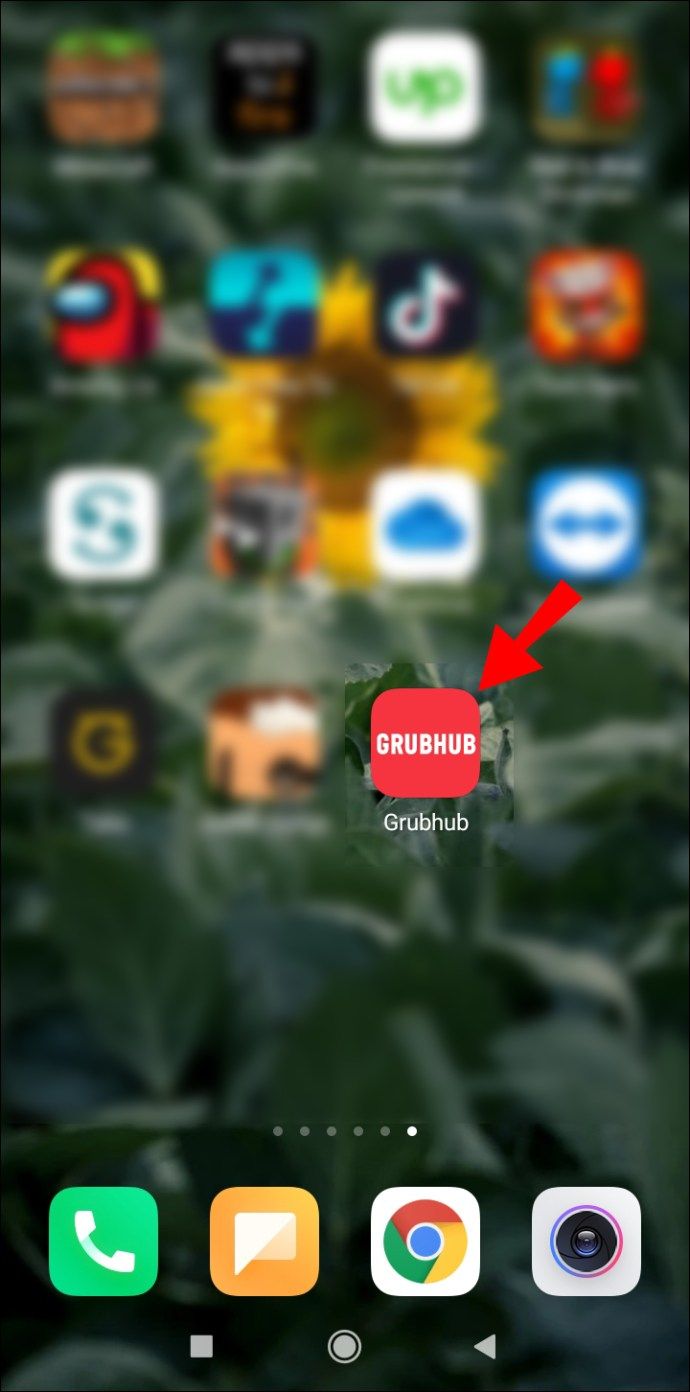
- Fahren Sie mit dem Bildschirm zur Auftragsüberprüfung fort.
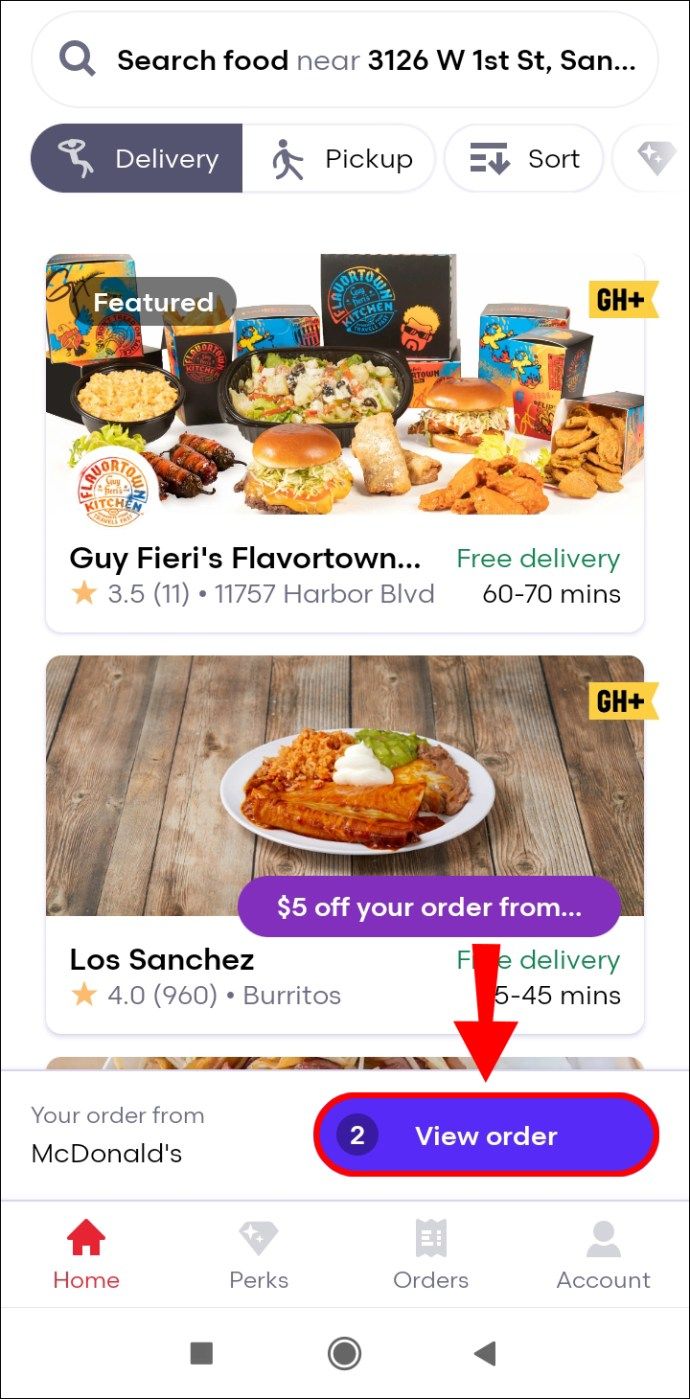
- Wählen Sie unter der Zwischensumme Ihrer Bestellung die Trinkgeldart und den Betrag aus.
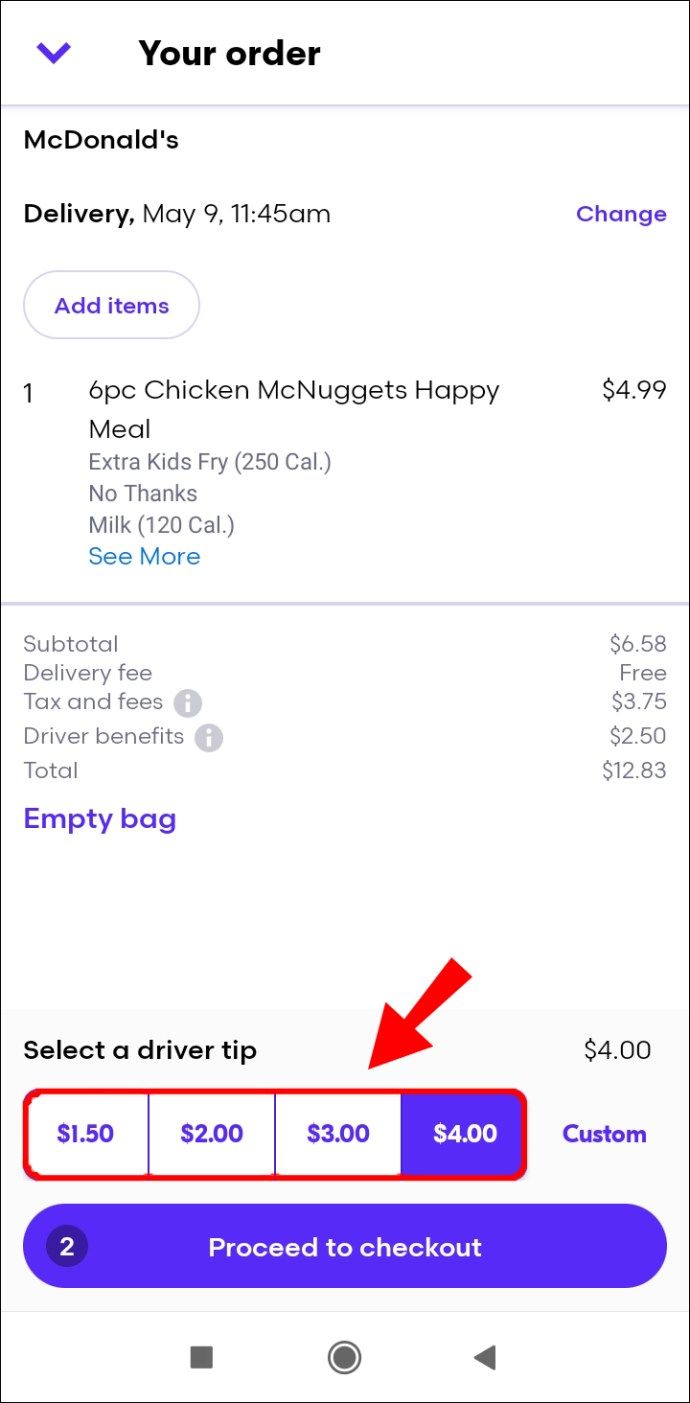
- Beenden Sie den Vorgang, indem Sie 'Weiter zur Kasse' auswählen.
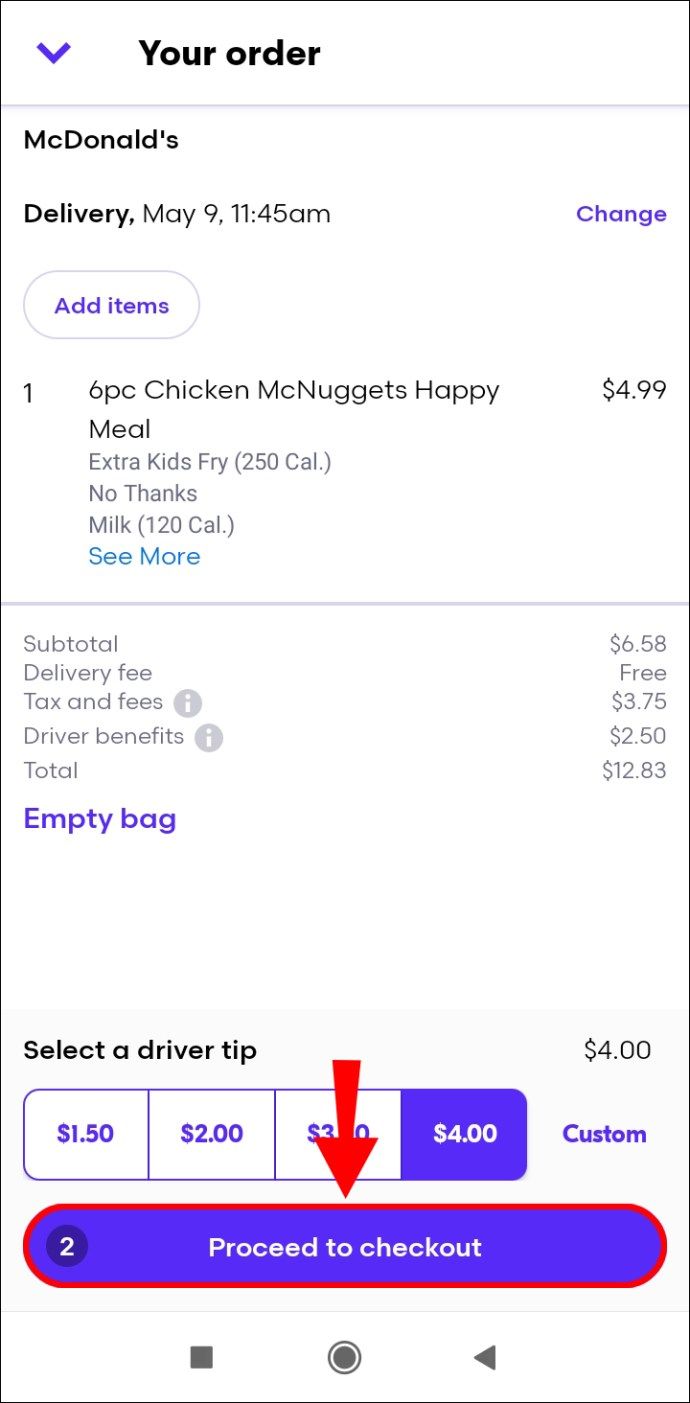
Es gibt fünf verschiedene Trinkgeld-Optionen für Grubhub: Bar-Trinkgeld, drei Prozent-Optionen und ein benutzerdefiniertes Trinkgeld. Normalerweise entscheiden sich die Leute für 20 %, was dem Fahrer gegenüber fair ist. Wenn Sie mit einem benutzerdefinierten Geldbetrag gehen möchten, empfehlen wir Ihnen, mehr als 20% Trinkgeld zu geben. Wenn das 20% Trinkgeld für Ihre Bestellung beispielsweise 4,80 USD beträgt, wählen Sie Benutzerdefiniert und geben Sie 5 USD ein. Vertraue uns; Das bedeutet dem Fahrer viel.
Wenn Sie die Bar-Trinkgeld-Option auswählen, können Sie dem Fahrer ein individuelles Trinkgeld in bar geben, wenn er an Ihrer Tür ankommt. Wir empfehlen Ihnen, mindestens 20% des Bestellbetrags zu zahlen, wenn Sie sich für diesen Weg entscheiden. Beachten Sie, dass einige Fahrer es vermeiden, Bargeldbestellungen zu tätigen. Dies liegt daran, dass es für den Kunden leicht ist, den Fahrer nach der Lieferung zu versteifen, und dies ist leider oft bekannt.
Natürlich müssen Sie Ihrem Fahrer überhaupt kein Trinkgeld geben. Es liegt ganz bei Ihnen.

So fügen Sie ein Trinkgeld in Grubhub nach der Lieferung hinzu
Sie können dem Fahrer nach der Lieferung Trinkgeld geben, indem Sie die Option Bar-Trinkgeld auswählen. Allerdings haben Leute berichtet, dass sie sich in Situationen befanden, in denen sie Grubhub-Treibern ein größeres Trinkgeld geben wollten. Dies geschieht meist bei ungünstigen Wetterbedingungen, bei denen sich der Fahrer trotz allem wirklich übertroffen hat.
Leider kann ein einmal ausgewählter Tipp nicht mehr geändert werden. Sie könnten versuchen, den Grubhub-Support zu kontaktieren, aber es gibt keine Garantie dafür, dass der Fahrer das zusätzliche Geld erhält.
Spotify konnte nicht mit Discord verbunden werden

Sie können sich immer für die Option „Bargeld Trinkgeld“ entscheiden, aber dies wird einige Lieferfahrer davon abhalten, Ihre Bestellung anzunehmen. Das ist also der klare Nachteil. Wenn Sie also einem Fahrer vorab ein Trinkgeld gegeben haben und mit dem von Ihnen ausgewählten Prozentsatz nicht zufrieden sind, oder wenn Sie ihm mehr als den maximalen Prozentsatz oder das von Ihnen festgelegte benutzerdefinierte Trinkgeld geben möchten, können Sie jederzeit geben ihnen das zusätzliche Geld in bar. Auf diese Weise erhält der Fahrer weiterhin das von Ihnen angegebene Trinkgeld und erhält zusätzliches Geld für seine Mühe.
Zusätzliche FAQs
1. Können Grubhub-Fahrer Ihren Tipp sehen?
Sie wissen wahrscheinlich, dass ein Grubhub-Fahrer irgendwann sehen kann, wie viel Sie Trinkgeld geben. Aber Sie wissen vielleicht nicht, dass die Grubhub-Lieferanten tatsächlich sehen können, wie viel Trinkgeld Sie geben, bevor sie Ihre Anfrage annehmen. Das ist mehr als verständlich, wenn man bedenkt, dass ihnen Tipps viel bedeuten. Trinkgeldlose Bestellungen werden selten angenommen.
Wenn Sie ein cooles Angebot für den Fahrer haben, das kein typisches Trinkgeld beinhaltet (z. B. möchten Sie ihn in Bitcoin bezahlen), fügen Sie diese Informationen unbedingt im Abschnitt 'Zusätzliche Details' hinzu. Wenn Sie besondere Bedingungen erfüllen möchten und bereit sind, für diese Servicestufe einen erheblichen Geldbetrag zu zahlen, wählen Sie die Bargeldoption und fügen Sie die Prämiendetails hinzu.
2. Gibt es eine Möglichkeit, weitere Tipps zu Grubhub hinzuzufügen?
Nein, Sie können kein Trinkgeld (Prozentsatz oder Benutzerdefiniert) auswählen und dann nachträglich addieren. Auch der Kundenservice von Grubhub wird Ihnen hier meist nicht weiterhelfen können. Wenn Sie sich jedoch für die Barzahlung entscheiden, können Sie dem Zusteller so viel bezahlen, wie Sie meinen, dass er es verdient. Selbst wenn Sie sich für die Option Prozent / kundenspezifisch entscheiden, können Sie den Zusteller in bar bezahlen, wenn Sie der Meinung sind, dass er mehr verdient, als Sie ausgewählt haben.
3. Wie berechnet Grubhub Trinkgelder?
Obwohl die genauen Zahlen von Stadt zu Stadt variieren können, ist die allgemeine Grubhub-Zahlungsstruktur überall ähnlich. Sie erhalten eine Grundvergütung pro Bestellung, eine Meilenvergütung vom Restaurant an den Kunden (Luftlinie) und das Trinkgeld. Die Entfernung vom Standort des Fahrers bei Erhalt der Bestellung zum Restaurant wird nicht bezahlt. Grubhub berechnet Trinkgelder basierend auf den verfügbaren Prozentoptionen. Sie können 10 %, 15 % und 20 % Trinkgeld zahlen.
Dieser Geldbetrag wird auf den Gesamtwert der Bestellung (ohne zusätzliche Versandkosten) angerechnet. Außerdem sind die zusätzlichen Liefergebühren nicht mit den Fahrern verbunden. Diese sind nicht Teil des Trinkgeldes und keine dieser zusätzlichen Gebühren gehen an den Fahrer.
wie bekomme ich wlan ohne passwort
4. Wie viel Trinkgeld sollten Sie Ihrem Grubhub-Fahrer geben?
Obwohl viele sagen würden, dass 20% die vernünftigste Trinkgeldoption auf Grubhub sind, sind die Dinge etwas komplizierter. Zum Beispiel ist es völlig in Ordnung, 10% Trinkgeld zu zahlen, wenn Sie sich in der Nähe des Restaurants befinden, in dem Sie bestellen. Die Entfernung ist jedoch nicht der einzige Faktor, der hier eine Rolle spielt. Sie sollten in Betracht ziehen, Ihren Zusteller je nach Wetterlage zu entschädigen. Wenn Sie im achten Stock eines Mehrfamilienhauses ohne Aufzug ohne Parkplatz wohnen, ist es ratsam, zusätzliches Trinkgeld zu geben.
Denken Sie daran, dass niemand während der Rushhour bei Schneefall in die Innenstadt fahren möchte, sein Fahrzeug illegal grenzwertig parken und dann acht Treppen hochlaufen muss, um Ihr Essen zu liefern. Wenn Ihr Fahrer all dies durchgemacht hat, verdient er ein deftiges zusätzliches Trinkgeld. Wenn Sie mit dem Service zufrieden sind, zögern Sie nicht, ihnen ein paar zusätzliche Dollar in die Hand zu nehmen, auch wenn Sie bereits ein Trinkgeld vorausgewählt haben.
Tipps zu Grubhub
Lieferfahrer auf Grubhub sind stark auf Trinkgelder angewiesen. Aus diesem Grund werden sie selten Jobs ohne Trinkgeld annehmen. Wenn Sie sich nicht die Mühe machen möchten, Ihr Essen selbst zu besorgen, erledigt das ein Grubhub-Lieferfahrer für Sie. Stellen Sie sicher, dass Sie sie gut entschädigen, und zögern Sie nicht, ihnen etwas zusätzliches Geld zu zahlen, wenn sie es verdient haben.
Wir hoffen, dass wir den Grubhub-Kippprozess klarer gemacht haben und Sie jetzt besser verstehen, wie Sie Ihren Grubhub-Fahrer für seine harte Arbeit entschädigen können. Wenn Sie weitere Fragen haben oder etwas hinzufügen möchten, lesen Sie unbedingt unseren Kommentarbereich unten und lassen Sie keine eigenen fallen.